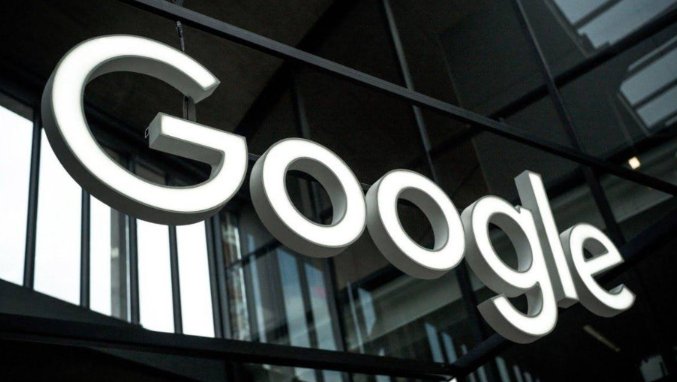详情介绍
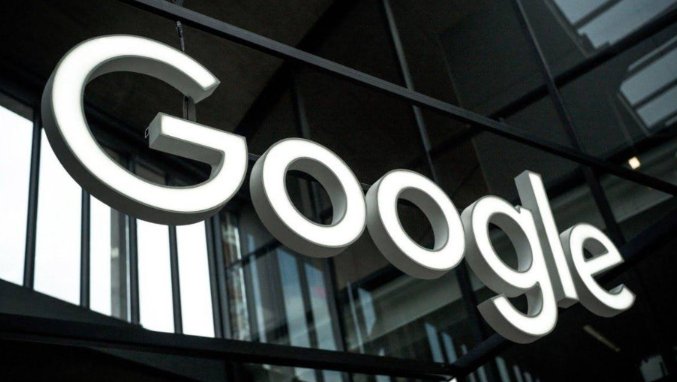
以下是谷歌浏览器下载及浏览器账户同步步骤:
一、Chrome浏览器下载
1. 进入官网:打开电脑上已有的浏览器,在地址栏输入https://www.google.com/chrome/ ,进入下载页面。
2. 选择系统版本:页面会自动检测你的操作系统,若没有自动显示适合的版本,可手动选择对应的操作系统版本,如Windows、Mac、Linux等。
3. 开始下载:点击“下载Chrome”按钮,浏览器会开始下载Chrome安装程序。
4. 保存安装文件:根据浏览器提示,选择“保存文件”,安装程序通常会保存到“下载”文件夹中,除非选择了其他位置。
二、Chrome浏览器账户同步步骤
1. 登录谷歌账户:打开Chrome浏览器,点击右上角的个人资料图标或用户名区域,选择“登录”。如果之前没有登录过,需要输入您的谷歌账户信息(如用户名和密码)进行登录。
2. 进入设置:点击浏览器右上角的三个点,选择“设置”。
3. 开启同步功能:在设置界面中,滚动到“您与Google”部分,点击“同步功能和Google服务”。然后,点击“开启同步功能”按钮。此时,您可以根据需要选择同步哪些数据,如书签、历史记录、密码等。
4. 管理同步数据:一旦您开启了同步功能,并选择了要同步的数据类型,那么在其他任何已登录相同谷歌账户的Chrome浏览器上,这些数据都将自动同步。
总之,通过以上步骤,您可以轻松完成Chrome浏览器的下载和安装,同时掌握账户同步的方法,实现跨设备的无缝浏览体验。